Jak nagrać spotkanie Zoom z dźwiękiem jako gospodarz lub uczestnik
Funkcja nagrywania lokalnego lub w chmurze jest dostępna dla wszystkich płatnych subskrybentów Zoom. Nagrane pliki Zoom można pobrać na komputer lub przesłać strumieniowo z przeglądarki. Jednak nie wszyscy uczestnicy Zoom mogą nagrywanie nagrywania w powiększeniu. Tylko gospodarze i współgospodarze Zoom i rozpoczęcie nagrywania w chmurze w Zoom. Jeśli jesteś uczestnikiem, musisz najpierw uzyskać pozwolenie od gospodarza Zoom.
A co jeśli chcesz nagrać spotkanie Zoom, jeśli nie jesteś gospodarzem bez pozwolenia? W tym czasie możesz używać oprogramowania do nagrywania Zoom innej firmy do nagrywania spotkań Zoom bez wiedzy innych. Cóż, w tym artykule dowiesz się, jak nagrać spotkanie Zoom jako uczestnik lub gospodarz. Po prostu przeczytaj i śledź.

ZAWARTOŚĆ STRONY
Część 1: Jak nagrać spotkanie Zoom jako uczestnik bez pozwolenia
Mimo że gospodarz nie ma pozwolenia na nagrywanie, nadal możesz nagrywać spotkania Zoom w programie Vidmore Screen Recorder. Oprogramowanie do nagrywania Zoom może potajemnie nagrywać spotkanie Zoom z dźwiękiem. Możesz nagrywać wszystkie działania na ekranie z dźwiękiem systemowym i głosem mikrofonu. Nie ma potrzeby powiadamiania gospodarza Zoom. Możesz nagrywać, przeglądać, trym i zapisuj nagrania Zoom na Windows i Mac w jednym miejscu.
- Nagraj spotkanie Zoom na dowolnym rozmiarze ekranu.
- Nagraj dowolny dźwięk ze spotkania Zoom, a także swój głos z mikrofonu.
- Zrób zrzut ekranu całego ekranu lub okna Zoom.
- Dodaj tekst, strzałki, kształty, efekty obszaru myszy i kliknięcie myszą do nagrania wideo Zoom.
- Wybierz czas rozpoczęcia i zakończenia po nagraniu spotkań Zoom.
- Pracuj z Windows 10 / 8.1 / 8/7 i Mac OS X 10.10 lub nowszym.
Krok 1: Bezpłatne pobieranie, instalowanie i uruchamianie Vidmore Screen Recorder. Wybierz Rejestrator wideo, aby nagrać wideo ze spotkania Zoom.

Krok 2: Wybierać Pełny lub Zwyczaj aby ustawić obszar zrzutu ekranu. Jeśli chcesz nagrywać dźwięk ze spotkania Zoom, możesz włączyć Dźwięk systemowy i mikrofon opcje.

Krok 3: Kliknij Menu ikona w prawym górnym rogu rejestratora Zoom. Możesz ustawić format wyjściowy, klawisz skrótu, efekty myszy i inne ustawienia. Kliknij ok aby zapisać zmiany.
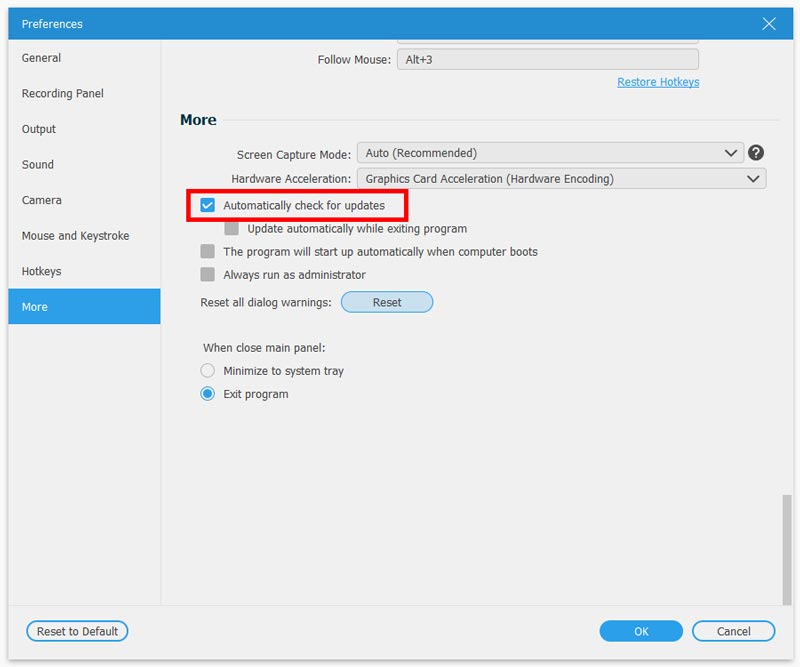
Krok 4: Teraz możesz kliknąć REC aby rozpocząć nagrywanie spotkania Zoom bez pozwolenia. Możesz wstrzymywać, wznawiać, dodawać narzędzia do rysowania w czasie rzeczywistym i robić zrzuty ekranu podczas nagrywania Zoom. Gdy zatrzymasz nagrywanie, znajdziesz się w Zapowiedź okno domyślnie.

Krok 5: W razie potrzeby możesz przyciąć nagranie spotkania Zoom. Później kliknij Zapisać aby wyeksportować plik nagrania. W oknie Historia nagrań możesz bezpośrednio zmieniać nazwę, odtwarzać, udostępniać i usuwać dowolny plik.

Część 2: Jak nagrać spotkanie Zoom jako gospodarz
Jeśli masz uprawnienia do nagrywania spotkania online Zoom jako gospodarz lub uczestnik, możesz spróbować wykonać następujące czynności, aby rozpocząć nagrywanie w chmurze w Zoom.
Krok 1: Zaloguj się do portalu internetowego Zoom jako administrator. Kliknij Ustawienia konta a następnie włącz Nagrywanie w chmurze w Nagranie Sekcja.
Krok 2: Rozpocznij spotkanie jako gospodarz. Następnie kliknij Rekord przycisk u dołu.
Krok 3: Wybierz Nagrywaj w chmurze przed nagrywaniem Zoom.
Krok 4: Możesz kliknąć Wstrzymaj / Zatrzymaj nagrywanie aby kontrolować cały proces nagrywania Zoom.
Krok 5: Po zatrzymaniu nagrywania otrzymasz wiadomość e-mail wysłaną przez Zoom. Przed oglądaniem wymagane jest przetworzenie nagrania w powiększeniu.
Krok 6: Możesz przeglądać, udostępniać, pobierać lub usuwać dowolny plik nagrania w chmurze Zoom.
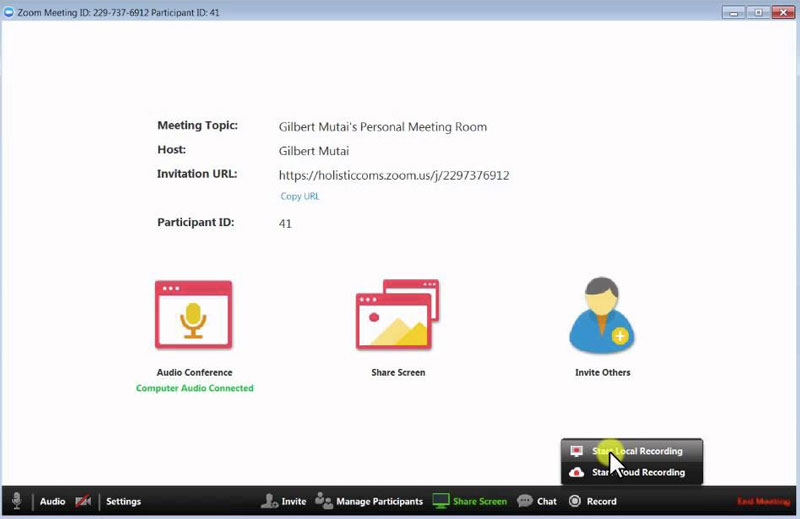
Możesz włączyć automatyczne usuwanie, analizę nagrywania i inne ustawienia nagrywania w Zoom. Prawdą jest, że Zoom oferuje funkcję nagrywania ekranu. Problem polega na tym, że nie wszyscy użytkownicy mogą nagrywać spotkania w Zoom, zwłaszcza gdy chcesz potajemnie nagrywać spotkania Zoom bez pozwolenia.
Korzystając z alternatywnego rejestratora Zoom, możesz elastycznie nagrywać wideo i audio ze spotkania Zoom. Obsługiwane jest nagrywanie wideo HD Zoom, dźwięku, rozgrywka, webinar i zrzut ekranu bez ograniczeń czasowych. Co więcej, możesz nagrywać inne spotkania online, strumienie internetowe i nie tylko bez wiedzy nikogo. Jeśli nadal masz pytania dotyczące nagrywania spotkania Zoom, możesz skontaktować się z nami. Zachęcamy również do bezpłatnego pobrania oprogramowania, aby spróbować.

